Paramètres d’impression
Configurez les différents paramètres d’impression et de découpe avec Print Parameters.
Quality, Cut Controls, et Others sont inclus dans Print Parameters. Les éléments pouvant être sélectionnés varient en fonction de l’imprimante de sortie.
Pour plus d’informations sur les réglages pendant la sortie, reportez-vous au manuel de l’utilisateur du modèle que vous utilisez.
Onglet Quality
Quality Settings
Configure la qualité d’impression et les paramètres du mode d’impression pour une tâche. Sélectionnez le média ou l’objet dans Media Type, puis spécifiez la résolution d’impression dans Print Quality. Spécifiez l’ordre d’impression pour les encres que vous utilisez dans Mode. (v) imprime en modes à points variables (modes qui utilisent des points de tailles différentes).- Media Type
- BN2-20/BN2-20A
- Generic
- Generic Vinyl
- Generic Clear Film
- Generic Heat Transfer Sheet
- Generic Paper
- Print Quality
-
- High Quality
- Standard
- High Speed
- Draft
- Mode
-
- CMYK (v)
- Cela imprime uniquement avec des encres CMYK.
- White->CMYK (v)
- Cela imprime d’abord avec de l’encre Wh, puis avec des encres CMYK. Cela permet une impression qui n’est pas affectée par la couleur du média, par exemple avec un média transparent.
- CMYK->White (v)
- Cela imprime d’abord avec des encres CMYK, puis avec de l’encre Wh. C’est utilisé notamment pour des impressions sur médias transparents, lorsque l’image sera vue depuis le côté opposé de la surface imprimée.
- White (v)
- Cela imprime uniquement avec de l’encre Wh.
- Primer->CMYK (v)
- Cela imprime d’abord avec l’apprêt, puis avec les encres CMYK. Cela permet d’améliorer l’adhérence au média.
- Primer->White->CMYK (v)
- Cela imprime avec l’apprêt, puis l’encre Wh et enfin les encres CMYK. Cela permet d’améliorer l’adhérence au média, tout en permettant une impression qui n’est pas affectée par la couleur du média, par exemple avec un média transparent.
- Primer->CMYK->White (v)
- Cela imprime avec l’apprêt, puis les encres CMYK et enfin l’encre Wh. Cela permet d’améliorer l’adhérence sur un média transparent et lorsque l’image imprimée sera vue depuis le côté opposé de la surface imprimée.
- Primer->White (v)
- Cela imprime d’abord avec l’apprêt, puis l’encre Wh. Cela permet d’améliorer l’adhérence au média.
- CMYK (v)
- Preset
- Sélectionnez visuellement le paramètre de couleur parmi sept paramètres de couleur avec Brightness et Vibrancy.
Special Color Plate Generation
Cochez la case White Plate Generation pour créer une plaque blanche. Les types de plaques blanches suivants sont disponibles.- Generated Pattern
-
- Print Area
- La plaque blanche est créée en dessous des objets.

- Outside PrintArea
- La plaque blanche est créée dans un emplacement où aucun objet n’est présent.

- Entire Image
- La plaque blanche est créée pour toute la taille de l’image.

- Print Area
- Size Correction
-
- Do Not Generate
- La plaque blanche est créée à la même taille que les objets.
- Generate
- La plaque blanche est créée légèrement plus petite que les objets. Utilisez ce paramètre pour éviter que la plaque blanche ne s’étende vers l’extérieur.
- Do Not Generate
Rotary Controls
Utilisez ce paramètre lorsque vous imprimez à l’aide d’une unité d’axe de rotation. Saisissez le diamètre du média (objet) pour définir la quantité de buses à utiliser pendant l’impression.Layout
-
Center on the Media
Cochez cette case pour placer l’objet au centre de la zone d’impression.
-
Mirror
Cochez cette case pour imprimer l’image en miroir. Ce paramètre est efficace pour l’impression sur un média transparent, lorsque l’image sera vue depuis le côté opposé de la surface imprimée.
Onglet Cut Controls
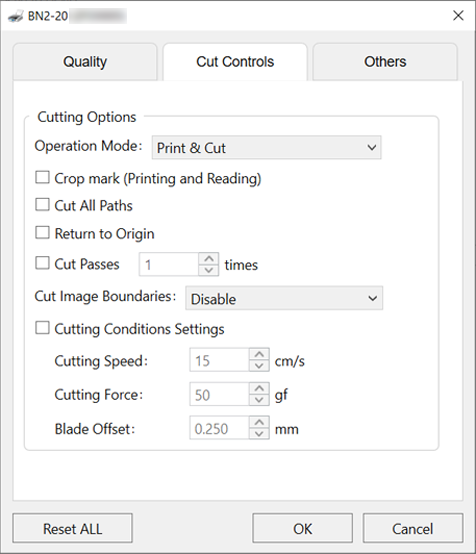
Règle la méthode de contrôle de l’imprimante pendant la découpe.
- Operation Mode
-
Sélectionne le mode d’impression et de découpe.
- Print & Cut
- Sélectionnez cette option pour réaliser une impression et une découpe en suivant.
- Cut & Print
- Cette méthode utilise les données d’impression comprenant des lignes de coupe pour effectuer la découpe en premier, suivie de l’impression. Le temps de séchage est moins important lorsque la découpe est effectuée avant l’impression.
- Cependant, selon les conditions du média après la découpe, cela peut avoir un effet sur les résultats d’impression.
- Print Only
- Utiliser cette option pour l’impression uniquement.
- Cut Only
- Sélectionnez cette option pour effectuer uniquement la découpe.
- Print & Cut
- Crop mark
- Permet d’imprimer ou de lire les repères de coupe.
- Cut All Paths
-
Tous les tracés seront identifiés en tant que lignes de coupe et seront découpés, qu’ils aient été dessinés, ou non, avec la couleur d’accompagnement CutContour.
- Return to Origin
- Retire le média après l’impression.
- Cut Passes
- Spécifie le nombre de passages de coupe.
- Cut Image Boundaries
-
- Si vous sélectionnez Normal Cut, la bordure e la tâche est découpée, qu’il y ait ou non une ligne de coupe.
- Cutting Conditions Settings
-
- Cutting Speed
- Saisissez la vitesse du périphérique de découpe en cm/sec.
- Cutting Force
- Saisissez la pression de la lame en grammes.
- Blade Offset
- Saisissez la valeur de décalage de la lame (distance entre la pointe et le centre de la lame) en millimètres. Saisissez la valeur de décalage pour la lame utilisée.
- Cutting Speed
Onglet Others
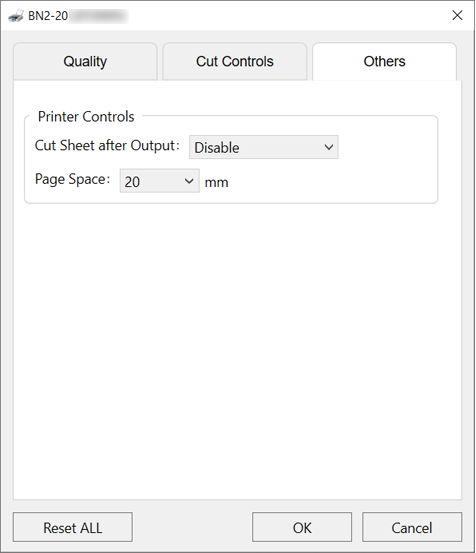
Définit la méthode de contrôle de l’imprimante pendant l’impression.
- Cut Sheet after Output
-
- Sélectionnez Normal Cut pour couper la feuille après la sortie.
- Page Space
-
Définit l’espace disponible par rapport au prochain emplacement de démarrage d’impression.